Win10更新补丁失败一直重启怎么办?
Win10更新补丁失败一直重启怎么办?用户们可以执行自动修复工具或者是清理软件分发文件夹来进行设置,下面就让本站来为用户们来仔细的介绍一下Win10更新补丁失败一直重启问题解析吧。

更新日期:2023-08-16
来源:纯净之家
Win10系统补丁下载速度慢怎么办?我们在进行系统更新的时候往往要下载补丁,不过也有不少的用户们表示补丁的下载速度很慢,那么下面就让本站来为用户们来仔细的介绍一下Win10系统补丁下载速度慢的解决方法吧。
Win10系统补丁下载速度慢的解决方法
方法一:
1、按下win+Q搜索 命令提示符,在命令提示符上单击右键,选择以管理员身份运行”。
2、在命令提示符中键入 net stop wuauserv,回车(此处会提醒服务停止)。
3、接着在命令提示符中输入: %windir%\SoftwareDistribution,回车,删除Download和DataStore文件夹中的所有文件。
4、最后在命令提示符中输入:net start wuauserv,回车(此处会提醒服务开启)。
方法二:
1、按下Win+R键打开运行,在运行框中输入:services.msc 点击确定打开服务。
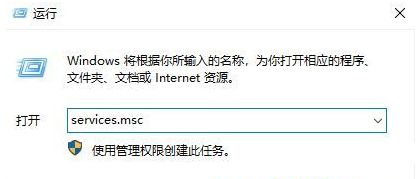
2、在服务界面双击打开“Background Intelligent Transfer Services”服务点击“常规”选项卡,确保“启动类型”是“自动”或者“手动”。然后点击“服务状态”下面的“启用”按钮。
3、以同样的步骤对“Windows Installer”,“Cryptographic Services”, “software licensing service” 以及“Windows Update”这四项服务进行启用。
方法三:
1、打开运行对话框,按下Win键 + R,在弹出的窗口中输入“services.msc”,然后点击“确定”。
2、在服务窗口中,找到并双击“Windows 更新”服务。
3、在属性窗口中,点击“停止”按钮来停止 Windows 更新服务。
4、在文件资源管理器中,转到以下路径:C:\Windows\SoftwareDistribution。
5、删除该文件夹中的所有内容(不要删除该文件夹本身)。
6、返回到服务窗口,启动“Windows 更新”服务。
7、重新检查系统更新并尝试下载补丁。
Win10更新补丁失败一直重启怎么办?
Win10更新补丁失败一直重启怎么办?用户们可以执行自动修复工具或者是清理软件分发文件夹来进行设置,下面就让本站来为用户们来仔细的介绍一下Win10更新补丁失败一直重启问题解析吧。

Win10补丁更新不了 Win10补丁总是更新失败的解决方法
Win10补丁总是更新失怎么办?Win10系统每隔一段时间都会发布补丁更新,根据用户喜好,可以是自动下载也可以是手动下载,然而有用户的win10系统在更新补丁时却总是遇到失败的情况,那么win10更新补丁总是失败怎么办呢?今天小编就来教大家win10更新补丁安装总
